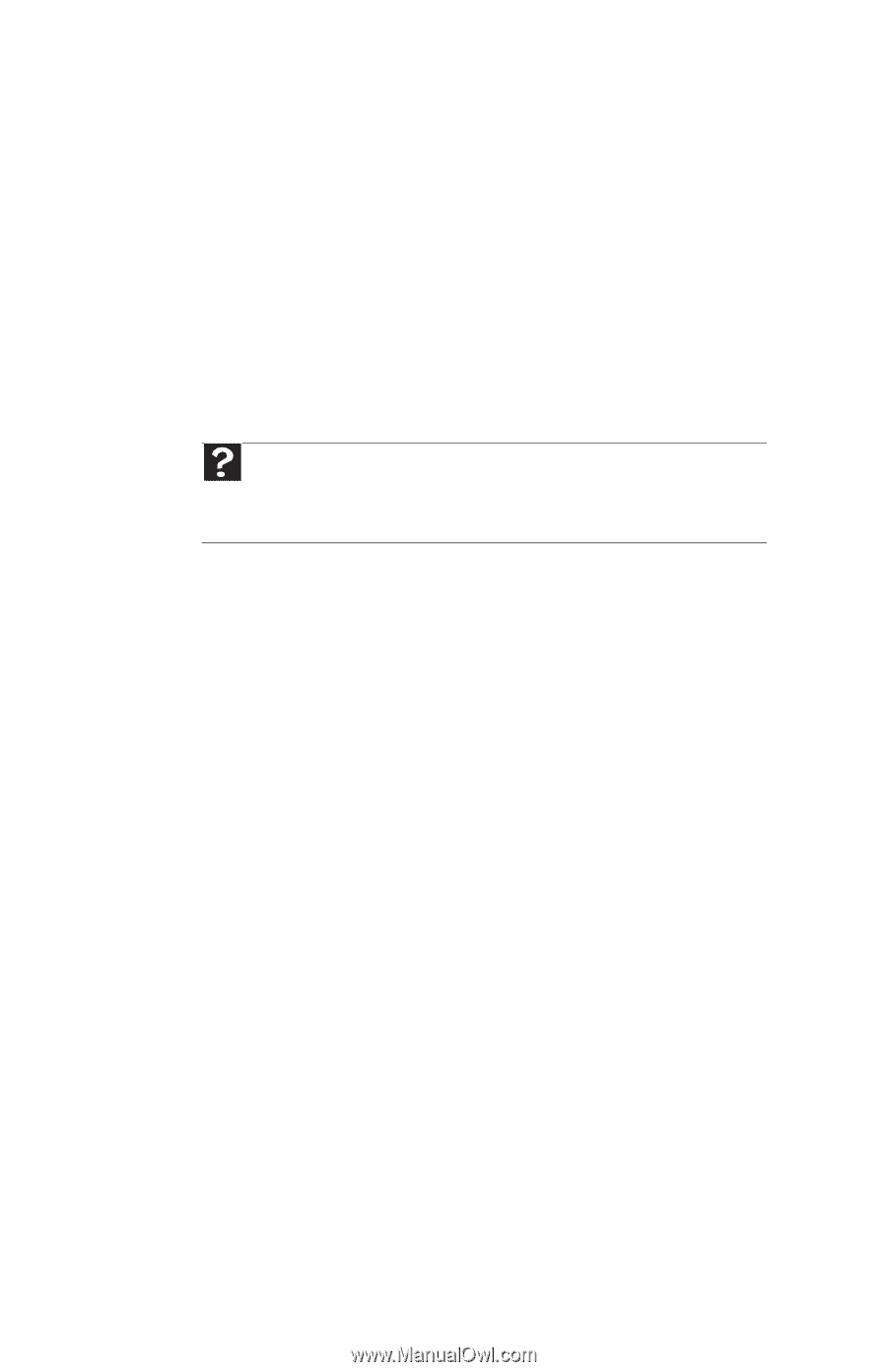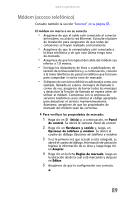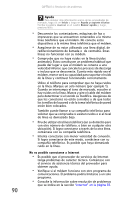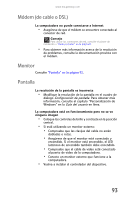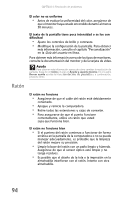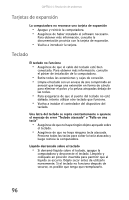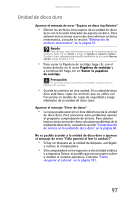Gateway GT3076m 8512192 - Gateway Mexico Desktop Hardware Reference Guide - Page 100
Ratón
 |
View all Gateway GT3076m manuals
Add to My Manuals
Save this manual to your list of manuals |
Page 100 highlights
CAPÍTULO 6: Resolución de problemas El color no es uniforme • Antes de evaluar la uniformidad del color, asegúrese de que el monitor haya estado encendido durante al menos 30 minutos. El texto de la pantalla tiene poca intensidad o se lee con dificultad • Ajuste los controles de brillo y contraste. • Modifique la configuración de la pantalla. Para obtener más información, consulte el capítulo "Personalización" en la Guía del usuario en línea. Para obtener más información acerca de los tipos de monitores, consulte la documentación del monitor y de la tarjeta de video. Ayuda Para obtener más información acerca de cómo cambiar la resolución de pantalla, haga clic en Inicio y luego en Ayuda y soporte técnico. En el cuadro Buscar ayuda escriba la frase resolución de pantalla y, a continuación, presione INTRO. Ratón El ratón no funciona • Asegúrese de que el cable del ratón esté debidamente conectado. • Apague y reinicie la computadora. • Retire todas las extensiones y cajas de conexión. • Para asegurarse de que el puerto funcione correctamente, utilice un ratón que usted sepa que funciona bien. El ratón no funciona bien • Si el puntero del ratón comienza a funcionar de forma errática en la pantalla de la computadora o no se puede manejar adecuadamente, es probable que la limpieza del ratón mejore su precisión. • Limpie la base del ratón con un paño limpio y húmedo. Asegúrese de que el sensor óptico esté limpio y no tenga residuos. • Es posible que el diseño de la tela o la impresión en la almohadilla interfieran con el ratón. Intente con otra almohadilla. 94